想要在苹果设备上畅享Skype的便捷通讯?快来跟我一起探索如何在苹果上下载Skype吧!
话题引入:Skype,这款全球知名的通讯软件,以其强大的功能,如视频通话、语音通话、文字聊天等,深受广大用户的喜爱。那么,苹果用户如何才能在他们的设备上安装并使用Skype呢?别急,接下来,我就要带你一步步完成这个任务!
苹果电脑上的Skype下载与使用
1. 下载Skype:打开你的Safari浏览器,输入Skype官网地址(https://www.skype.com/),点击“下载Skype”按钮。选择“Skype for Mac”版本进行下载。
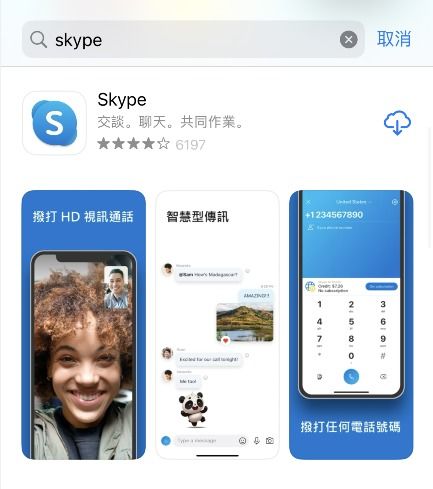
2. 安装Skype:下载完成后,打开下载的.dmg文件,将Skype图标拖放到应用程序文件夹中。然后在“应用程序”文件夹中找到Skype,双击打开。
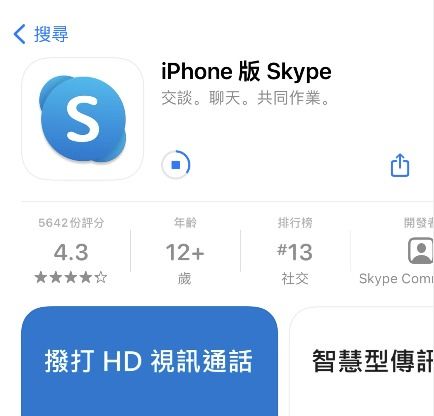
3. 注册和登录:打开Skype应用程序后,点击“创建账户”按钮进行注册。按照屏幕上的指示输入所需的个人信息,包括姓名、邮件地址和密码,并点击“注册”按钮。完成后,输入您的登录信息(即注册时输入的邮件地址和密码),然后点击“登录”按钮。
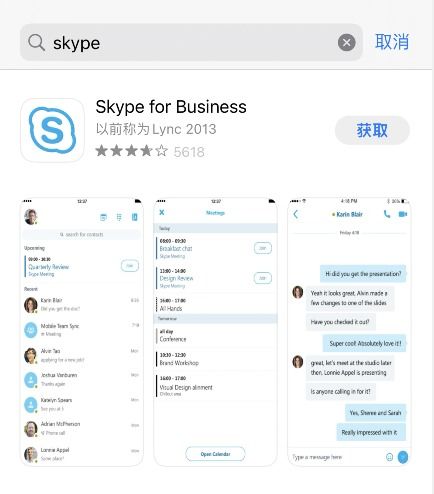
4. 添加联系人:登录后,您将进入Skype的主界面,在左侧导航栏点击“联系人”选项。然后点击右上角的“+”按钮,可以通过搜索姓名、Skype用户名或电子邮件地址等方式来查找并添加联系人。
5. 进行通话:要进行视频或语音通话,可以选择已添加的联系人并点击其名称。然后在联系人界面中,点击中间的视频或语音图标。您可以调整音量、摄像头和麦克风等设置选项。
6. 发送消息:在Skype主界面的左侧导航栏中,选择您想要发送消息的联系人,并点击其名称。然后在聊天界面中,您可以输入文本消息,并按回车键发送。
7. 其他功能:Skype还提供了更多功能,例如屏幕共享、文件传输和群组聊天等。您可以通过浏览Skype菜单栏上方的功能按钮来使用这些功能。
苹果手机上的Skype下载与使用
1. 搜索Skype:打开苹果手机上的App Store应用,点击右下角的搜索按钮。在搜索框中输入“Skype”,然后点击搜索。
2. 选择Skype应用并点击安装:在搜索结果中找到Skype应用,并点击进入应用页面。在页面上可以看到应用的详情和评分等信息。点击右上角的“获取”按钮,然后确认下载和安装。
3. 等待下载和安装完成:等待苹果手机自动下载和安装Skype应用。这个过程可能需要一些时间,具体时间取决于网络速度和手机性能。
4. 登录或注册Skype账号:下载和安装完成后,点击Skype应用的图标打开。如果已经有Skype账号,可以直接输入账号和密码进行登录。如果没有账号,可以点击“注册”按钮进行账号注册。
5. 授权访问权限:在登录成功后,苹果手机会提示授权Skype访问相册、通讯录等权限。根据个人需求选择是否允许授权,然后点击继续。
6. 设置Skype个人信息:根据个人需求设置Skype的个人信息,如头像、昵称等。设置完成后,点击下一步。
7. 添加联系人并开始使用:在Skype界面上,点击右上角的加号按钮,选择添加联系人。可以通过搜索Skype用户名、邮箱地址或手机号码来添加联系人。添加完成后,就可以开始使用Skype进行语音、视频通话以及发送信息了。
小贴士:国内苹果用户如何安装Skype?
1. 从App Store直接下载安装:对于国内的苹果用户来说,最直接的方式就是在App Store中搜索Skype,然后下载安装。在下载过程中,需要注意网络环境,建议选择稳定的Wi-Fi环境或者保证手机流量充足。
2. 通过已安装的设备进行共享安装:如果你的朋友或者家人已经安装了Skype,你可以通过他们的设备来进行共享安装。具体操作步骤如下:首先,在已安装Skype的设备上打开App Store,然后找到并点击“已购项目”。在这里你可以看到所有你已经购买过的应用,找到Skype并点击下载。此时,你的设备上会出现一个弹窗,询问你是否要安装到当前设备,确认即可。
3. 使用苹果海外Apple ID:国内想要安装国外的软件的话,最好的还是直接有个外国的苹果ID。我们就有给大家提供各国的苹果ID,比如美国、日本、英国等,都是独立使用一人一号的,可以改密码,快速安全。
:通过以上步骤,你就可以在苹果设备上轻松下载并使用Skype
